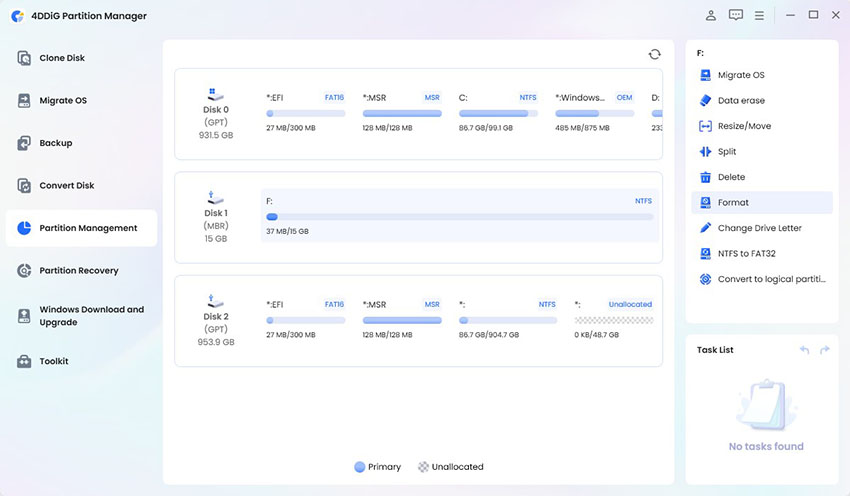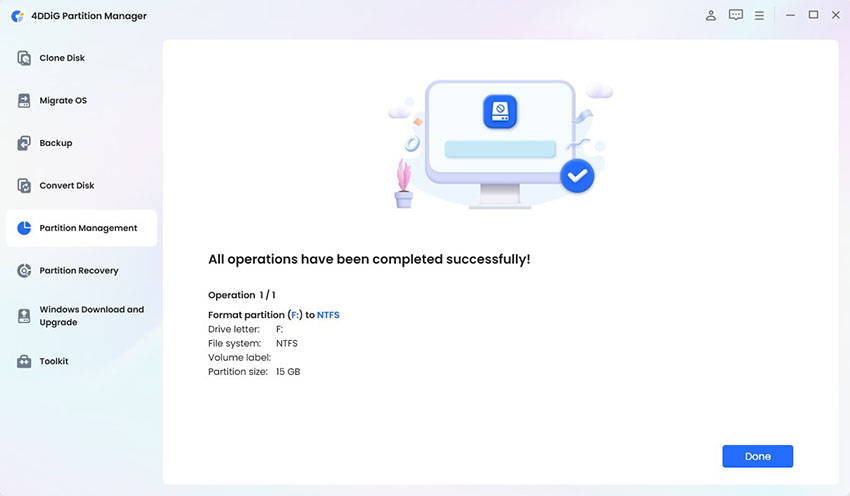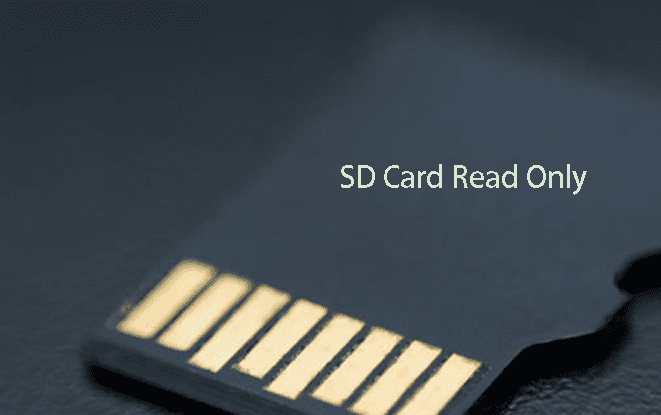Как отформатировать SD-карту под GoPro?
Вопрос"Я недавно приобрел новую камеру GoPro и очень хочу начать ей пользоваться. Однако у меня возникли проблемы с форматированием SD-карты. Я искал в Интернете и пытался найти способ как это сделать, но мне нужна помощь в прочтении инструкций. Я не знаю, пропустил ли я какой-то шаг или, может, что-то делаю неправильно. Я был бы признателен за помощь в форматировании SD-карты для моей новой камеры. Заранее спасибо!"
-Вопрос из Quora
Случайное удаление важных видеороликов или фотографий - частая проблема для владельцев GoPro. При правильном резервном копировании практически возможно восстановить утраченное. Чтобы избежать подобных проблем, необходимо регулярно форматировать SD-карту GoPro. В этом руководстве вы узнаете о простых шагах по форматированию SD-карты под GoPro, что поможет вам сохранить ваш носитель в целости и сохранности. В этом руководстве вы найдёте всё, что нужно знать о форматировании карт памяти под GoPro: от подготовки SD-карты до самого форматирования и установки. Мы предоставляем пошаговую инструкцию по правильному форматированию карты, выбору подходящей файловой системы и безопасной установке карты в GoPro. К концу этого руководства вы будете лучше понимать различные варианты форматирования и сможете уверенно форматировать SD-карту под GoPro.

Часть 1: Что значит отформатировать SD-карту для GoPro?
Форматирование SD-карты для GoPro подразумевает подготовку карты для использования в камере GoPro. Этот процесс поможет убрать повреждённые данные, оптимизировать объём памяти и убедиться, что карта совместима с системой GoPro. Форматирование карты также позволяет выбрать файловую систему для SD-карты, например FAT32 или exFAT, которая определяет способ хранения и извлечения файлов. Форматирование SD-карты для GoPro необходимо для того, чтобы ваша камера могла правильно взаимодействовать с картой и чтобы файлы, хранящиеся на ней, были доступны для чтения камерой. Поэтому, если вы планируете использовать SD-карту для GoPro, необходимо правильно отформатировать её под GoPro.
Часть 2: Как отформатировать SD-карту под GoPro?
Способ 1: Форматирование SD-карты GoPro через меню камеры
Для форматирования SD-карты можно использовать меню камеры GoPro. Далее описаны шаги, как отформатировать SD-карту для GoPro с помощью меню камеры:
Шаг 1: Включите камеру GoPro и вставьте SD-карту.
Шаг 2: Перейдите в меню настроек камеры и выберите пункт "Форматировать карту".
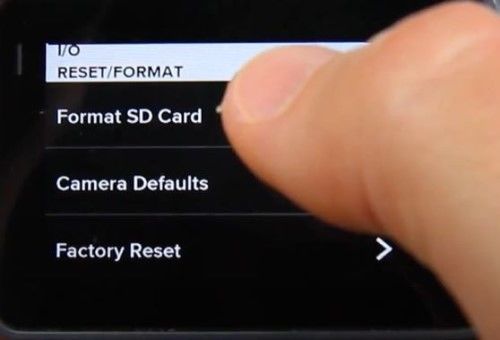
Шаг 3: Выберите тип файловой системы, которую вы хотите использовать (FAT32 или exFAT).
Шаг 4: Подтвердите, что вы хотите отформатировать SD-карту.
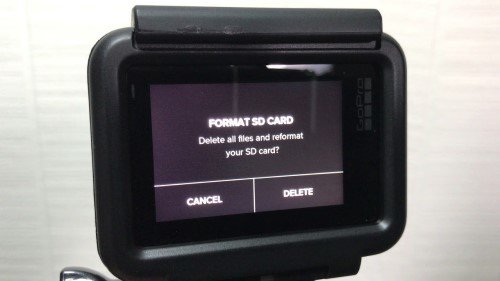
Шаг 5: Подожтите, пока процесс не закончится, и завершите форматирование карты.
Шаг 6: Извлеките SD-карту из камеры и установите её на компьютер.
Способ 2: Отформатируйте SD-карту с помощью приложения GoPro Quik
Приложение GoPro Quik - это отличный способ управления и форматирования SD-карт. Это совершенно бесплатно, вот как использовать приложение GoPro Quik для форматирования SD-карты:
Шаг 1: Подключите GoPro к компьютеру или ноутбуку с помощью USB-кабеля.
Шаг 2: Запустите приложение GoPro Quik.
Шаг 3: Выберите опцию "Параметры" и нажмите на кнопку "Формат".
Шаг 4: Выберите опцию "SD-карта" и нажмите на кнопку "Форматировать".
Шаг 5: Выберите нужную файловую систему, и нажмите кнопку "Форматировать".
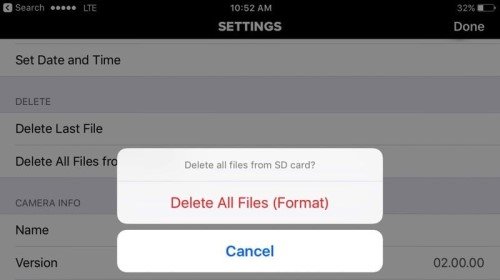
Шаг 6: Нажмите на кнопку "Подтвердить", чтобы подтвердить форматирование.
Шаг 7: После завершения форматирования нажмите кнопку "Готово", чтобы завершить работу.
Теперь ваша SD-карта должна быть отформатирована и готова к использованию.
Способ 3: Форматирование карт памяти GoPro SD на ПК с ОС Windows (рекомендуемый вариант)
Мы настоятельно рекомендуем использовать профессиональное программное обеспечение для форматирования SD-карт, например 4DDiG Partition Manager, вместо того, чтобы при форматировании SD-карты GoPro полагаться на базовые инструменты Windows, такие как File Explorer, Disk Management или Diskpart. Это связано с тем, что расширенные функции управления дисками, предлагаемые профессиональной программой, делают процесс форматирования более эффективным и результативным.
Удобный интерфейс 4DDiG Partition Manager делает процесс форматирования SD-карт GoPro беспроблемным и избавляет от любых опасений по поводу возможных трудностей. Кроме того, программа поддерживает форматирование SD-карт в различные файловые системы, такие как FAT32, exFAT и NTFS, она способна удовлетворить все ваши потребности. Вот как ей пользоваться:
Просто скачайте и затем запустите 4DDiG Partition Manager на своем компьютере. Убедитесь, что SD-карта для GoPro подключена к компьютеру. Затем выберите "Управление разделами", щёлкните правой кнопкой мыши на SD-карте, которую вы хотите отформатировать, и выберите опцию "Форматировать".
СКАЧАТЬ БЕСПЛАТНОБезопасная Загрузка

Выберите нужную файловую систему (например, FAT32 или exFAT) и укажите метку тома.

Просмотрите конфигурации форматирования и нажмите кнопку "OK", чтобы начать процесс форматирования.

Дождитесь завершения процесса, после чего ваша SD-карта GoPro будет успешно отформатирована в FAT32 или другую файловую систему.

Способ 4: Форматирование SD-карты для GoPro на Mac
Пользователи Mac также могут использовать приложение "Дисковая утилита" для форматирования SD-карты под GoPro. Вот как отформатировать SD-карту GoPro на Mac:
Шаг 1: Подключите GoPro к компьютеру Mac с помощью USB-кабеля.
Шаг 2: Откройте окно Проводника и нажмите на опцию "Перейти".
Шаг 3: Выберите опцию "Утилиты" и нажмите на опцию "Дисковая утилита".
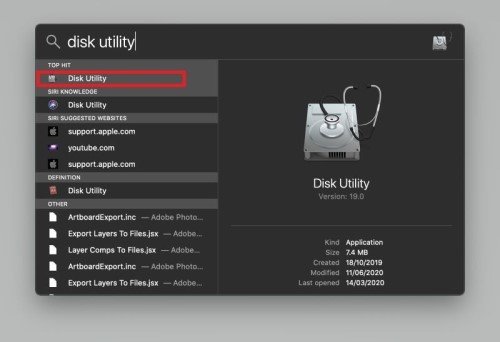
Шаг 4: Выберите нужную карту памяти SD/памяти из списка.
Шаг 5: Нажмите кнопку "Стереть" и выберите файловую систему, которую вы хотите использовать. Затем нажмите кнопку "Стереть", чтобы подтвердить выбор.
Шаг 6: После завершения форматирования нажмите кнопку "Готово", чтобы завершить работу.
Теперь ваша SD-карта должна быть отформатирована и готова к использованию.
Часть 3: Как восстановить данные с отформатированной SD-карты GoPro?
4DDiG Data Recovery - Это мощное программное обеспечение для восстановления данных, предназначенное для помощи пользователям в восстановлении данных с отформатированных SD-карт для GoPro. Оно совместимо с компьютерами Windows и Mac и поддерживает все типы файлов, включая фотографии, видео, документы и многие другие. С помощью этого программного обеспечения пользователи могут быстро восстановить удалённые или потерянные данные с отформатированных SD-карт GoPro. Кроме того, в программе установлен усовершенствованный алгоритм сканирования, который помогает пользователям находить и восстанавливать потерянные данные даже с самых сильно повреждённых SD-карт.
Вот что 4DDiG может ещё:
- Восстанавливает данные с карт micro SD, USB-накопителей, внутренних и внешних дисков, а также цифровых камер..
- Восстановление данных с повреждённых, испорченных или отформатированных устройств хранения.
- Извлекает аудио, видео, документы и файлы изображений в 1000+ форматах.
- Восстанавливает файлы после их извлечения из повреждённых разделов, испорченных или заражённых систем.
- Восстанавливает скрытые, случайно удалённые или повреждённые в результате атаки вредоносного ПО данные.
- Обеспечивает высокую скорость восстановления данных, возвращая их в исходное состояние.
Ниже приведены подробные шаги по восстановлению данных с отформатированной SD-карты GoPro с помощью Tenorshare 4DDiG:
Безопасная Загрузка
Безопасная Загрузка
- Скачайте, установите и затем запустите этот фантастический инструмент на своем компьютере. Затем подключите карту GoPro с помощью картридера к компьютеру, запустите программу Tenorshare 4DDiG и выберите опцию "Восстановление отформатированных данных".

- Выберите SD-карту GoPro из списка накопителей и нажмите кнопку "Сканировать", после чего вы сможете просмотреть файлы и выбрать только те, которые нужно восстановить.

- Нажмите на опцию "Восстановить" на экране, чтобы сохранить файлы на компьютере.

С помощью Tenorshare 4DDiG вы сможете быстро восстановить данные с отформатированной SD-карты GoPro. Это мощное программное обеспечение является отличным помощником при восстановления данных с отформатированных SD-карт GoPro.
Вопросы и ответы:
Какой формат файловой системы использует GoPro?
Камеры GoPro используют файловую систему FAT32 для хранения данных на SD-карте. Этот формат совместим с большинством устройств и позволяет легко переносить данные с одного устройства на другое.
Как долго GoPro форматирует SD-карту?
Форматирование SD-карты на камере GoPro обычно занимает несколько минут. Однако это время может варьироваться в зависимости от размера карты и объёма данных, которые необходимо удалить.
Как отформатировать камеру GoPro Hero+?
Чтобы отформатировать SD-карту под GoPro Hero+, подключите камеру к компьютеру с помощью USB-кабеля. Затем откройте функцию "Параметры" и нажмите на кнопку "Форматировать". Выберите опцию "SD-карта" и выберите файловую систему, которую вы хотите использовать. Наконец, нажмите кнопку "Форматировать", чтобы начать процесс форматирования.
Итог
Форматировать SD-карту для GoPro необходимо для корректного пользования устройством, так как это позволяет выбрать подходящую файловую систему и оптимизировать объём памяти. В этом руководстве приведены пошаговые инструкции по форматированию SD-карты для вашей камеры с помощью приложения GoPro Quik на компьютерах Windows и Mac. Если вы хотите отформатировать SD-карту GoPro на компьютере с ОС Windows, мы рекомендуем вам использовать лучшую программу для форматирования SD-карт. 4DDiG Partition Manager выполнит работу! Она значительно упростит процесс форматирования. Также, мы провели всеобъемлющий обзор лучшей программы для восстановления данных для SD-карт, которая поможет вам восстановить данные с отформатированных SD-карт для GoPro. Если вам когда-нибудь понадобится восстановить данные с отформатированной SD-карты, Tenorshare 4DDiG - отличное решение.
Удачи!